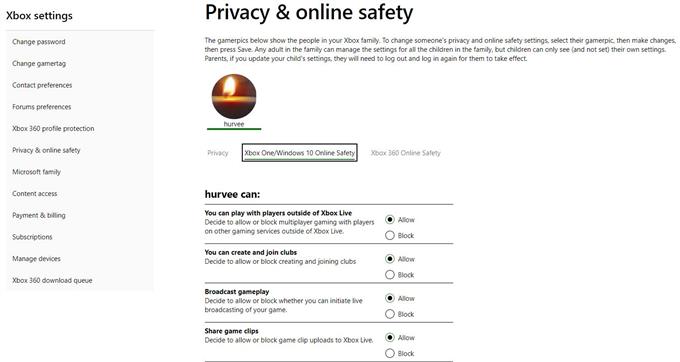Jucătorii Minecraft de pe platforma Xbox se pot confrunta uneori cu o problemă frustrantă, în care nu se poate alătura lumii unui prieten. Acest lucru este indicat de obicei printr-o eroare care spune acest lucru. Dacă aveți această problemă chiar acum, există două soluții posibile pentru aceasta.
Rețineți că sugestiile din acest ghid pot fi aplicate și în cazul în care prietenul dvs. primește eroarea „Imposibil de conectat la lume” în locul dvs.. Încercați să-i împărtășiți soluțiilor din acest articol, dacă acesta este cazul.
Motivele pentru care nu puteți să vă alăturați lumii în Minecraft (Xbox One)
Există două cauze ale problemelor multiplayer Minecraft pe Xbox. Să discutăm mai jos fiecare.
Problema NAT.
Unul dintre motivele comune pentru care unii jucători Minecraft au probleme să se alăture altor lumi este setările Xbox One NAT. Dacă conexiunea dvs. Xbox Live funcționează, dar primiți o eroare atunci când încercați să vă alăturați lumii prietenului dvs., este probabil o problemă NAT..
NAT reprezintă traducerea adreselor de rețea și este o setare pe care o puteți modifica doar în interfața de utilizator a routerului. Majoritatea routerelor furnizate de ISP sunt setate să ofere consolelor de jocuri un NAT Deschis, care este configurația ideală pentru Xbox. Cu toate acestea, dacă nu este cazul dvs., va trebui să vă schimbați setările routerului pentru a remedia problema NAT.
Există trei tipuri de NAT într-un Xbox One: Deschis, moderat, și Strict. Dacă Xbox One are un Deschideți NAT, ar trebui să vă poată permite să jucați jocuri multiplayer fără probleme. Dacă tipul NAT de pe consola dvs. este setat la Moderat, ar trebui totuși să poți juca în jocuri multiplayer, dar este posibil ca alți jucători să nu poată juca împreună cu tine într-o sesiune multiplayer. Când joci Minecraft, este posibil ca alți jucători să nu se poată conecta la lumea ta. Dacă aveți un Strict NAT, consola dvs. se va limita la jocul cu jucătorii care au un Open NAT și nu puteți găzdui niciun meci. În unele cazuri, un test de rețea poate arăta, de asemenea, că NAT-ul dvs. Xbox One este indisponibil. În acest caz, nu veți putea să vă alăturați sau să creați un chat de partid sau să vă alăturați sau să găzduiți câteva jocuri multiplayer.
Restricții ale contului Xbox Live.
Un alt motiv comun pentru care s-ar putea să nu te poți alătura lumii prietenului tău în Minecraft poate fi limitările sau setările din contul tău Xbox Live. Pentru a reda orice multiplayer pe Xbox Live, vei avea nevoie de un abonament activ Xbox Live. Dacă sunteți abonamentul Xbox Live a expirat sau dacă contul dvs. este offline, nu vă puteți alătura deloc la un joc online. Pe deasupra necesității de a avea un abonament premium activ, trebuie să vă asigurați că contul este setat. la „Alăturați-vă jocurilor Multiplayer” și „Puteți crea și alătura cluburi.„Dacă contul dvs. este Setări de confidențialitate și siguranță online sunt restricționate, acesta poate fi motivul problemei dvs. Minecraft.
Remediarea erorii „nu se poate alătura lumii”
Pentru a remedia eroarea dvs. „nu se poate alătura lumii”, va trebui să faceți oricare dintre cele două soluții de mai jos.
- Confirmă că Xbox One NAT este deschis.
Pentru a remedia orice problemă posibilă legată de NAT, trebuie să verificați mai întâi tipul NAT al Xbox-ului dvs. Iată cum se face acest lucru:
-Apăsați butonul Xbox pentru a deschide ghidul.
-Selectați Sistem.
-Selectați Setări.
-Selectați General.
-Selectați Setari de retea.
-Sub Starea curentă a rețelei, câmpul NAT Type afișează tipul dvs. NAT curent.
Dacă tipul NAT nu spune Deschis, ceea ce înseamnă că poate fi Moderat sau Strict, va trebui să rezolvați routerul pentru a modifica anumite setări. Unele dintre etapele de depanare a routerului de care este posibil să aveți nevoie includ activarea UPnP, modernizarea firmware-ului, deschiderea porturilor de rețea (redirecționarea porturilor), care permite DMZ, sau a resetare din fabrică. Pașii exacti pentru a face oricare dintre acești pași depind de echipamentul dvs. Asigurați-vă că contactați Furnizorul de servicii Internet dacă nu aveți idee cum să îndepliniți aceste sarcini.
- Verificați setările de confidențialitate și siguranță online sau setările multiplayer.
Pentru a juca online cu alți jucători Minecraft, ar trebui să vă asigurați că contul dvs. Xbox Live este configurat corect. Accesați Xbox.com și conectați-vă utilizând contul Microsoft (e-mailul pentru contul dvs. Xbox Live). Apoi, du-te la Confidențialitate și siguranță online tab setează setările corecte pentru a interacționa cu alte persoane. Pentru a permite profilului dvs. să se alăture jocurilor multiplayer, accesați secțiunea Siguranță online Xbox One / Windows 10 fila și asigurați-vă că vă permiteți Alăturați-vă jocurilor multiplayer și Puteți crea și alătura cluburi.
Ține minte că adolescent sau conturile copiilor nu pot face modificări de cont. Dacă contul dvs. este un copil sau un adolescent, veți avea nevoie de contul de părinte pentru a gestiona modificările contului menționat.
Obțineți ajutor de la noi.
Aveți probleme cu telefonul dvs.? Nu ezitați să ne contactați folosind acest formular. Vom încerca să ajutăm. De asemenea, creăm videoclipuri pentru cei care doresc să urmeze instrucțiunile vizuale. Accesați Canalul YouTube YouTubehow pentru rezolvarea problemelor.